
Szerencsésnek mondhatod magad, ha még nem találkoztál billentyűzet problémával a laptopodon. A billentyűk jelentős terhelésnek vannak kitéve minden egyes nap. A rendeltetésszerű használat nem, a kóla, sör, bor és a rágcsálnivaló viszont már annál nagyobb kárt tud tenni benne.
Az alábbi cikkben összeszedtünk minden fontos információt a nem működő billentyűzetekkel kapcsolatban.
A laptop billentyűzete sokféleképpen tud tönkremenni. Elképzelhető, hogy csak egyes billentyűk nem működnek, esetleg a billentyűzet egyik fele teljesen elnémul, vagy extrém esetben egyáltalán nem reagál semmire.
Mint minden laptoppal kapcsolatos problémánál, itt is az első dolgunk kideríteni, szoftveres vagy hardveres problémáról beszélünk.
A BIOS-t eléred?
A legelső pont, ahol használhatod a laptopod billentyűzetét, a BIOS. Ide belépni a bekapcsolás utáni első másodpercekben tudsz. Márkától és géptől függően különböző billentyűk funkcionálhatnak a BIOS-ba való belépéshez. Lehet ez a DEL, F2, F8 billentyű, de ezt a laptop ki is írja a képernyőre. A „Press F2 to enter BIOS” például az F2 funkciógomb megnyomására utal.
Ha sikerül belépni a BIOS-ba, akkor a kurzor (nyíl) billentyűkkel tudsz mozogni. Sajnos minden billentyűt itt nincs lehetőséged kipróbálni, de ha például pont a nyíl billentyűk nem működtek Windows alatt, akkor rögtön tudod, hogy szoftveres hibával állsz szemben.
Teszteljünk!
A legnehezebb, amikor bizonyos gombok nem működnek csak, míg a többi igen, vagy extrém esetben néha működnek, néha nem. Arra, hogy egyértelműen tudd, melyik gombok nem működnek a legegyszerűbb módszer, ha írsz velük. Ehhez nyiss meg egy Jegyzettömböt vagy Microsoft Wordöt, és kezdj el gépelni. Amelyik gomb nem működik azt jegyezd le egy papírra, hogy később tudd melyiket kell cserélni.
Még egyszerűbb módszer a keyboardtester.com használata, melyet megnyitva a képernyődön is megjelenik a billentyűzeted, és láthatod mely gombokat nyomtál le és melyeket nem.
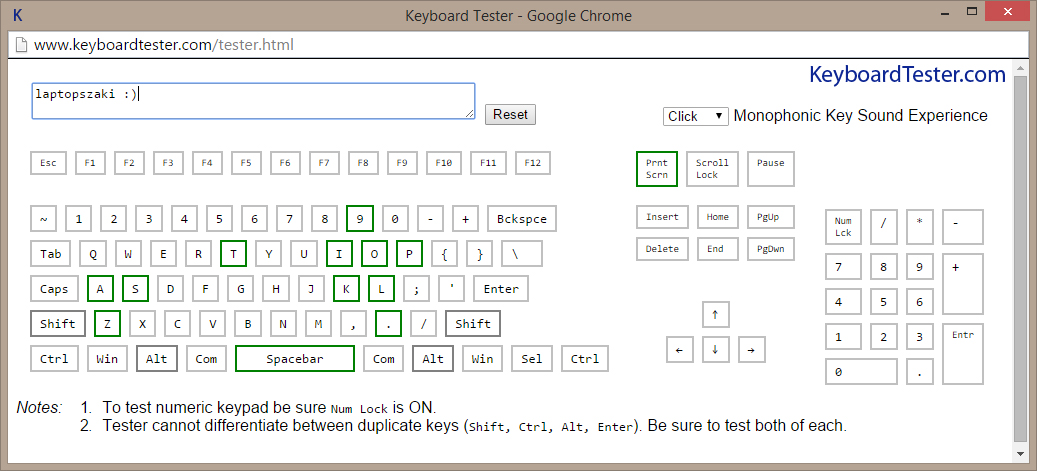
Szoftveres hibafelderítés
Ha effektíve nem a billentyűzetnek van baja, hanem a Windows vagy valamelyik telepített program kontárkodik bele a működésbe az a jobbik eset. Ennek kiderítése némi szakértelmet igényel, de bemutatunk néhány egyszerűbb megoldást.
Az első, amit tehetsz, hogy csökkentett módban indítod a Windows-t. Ilyenkor kizárólag a futáshoz legszükségesebb illesztőprogramok (driverek) töltődnek be.
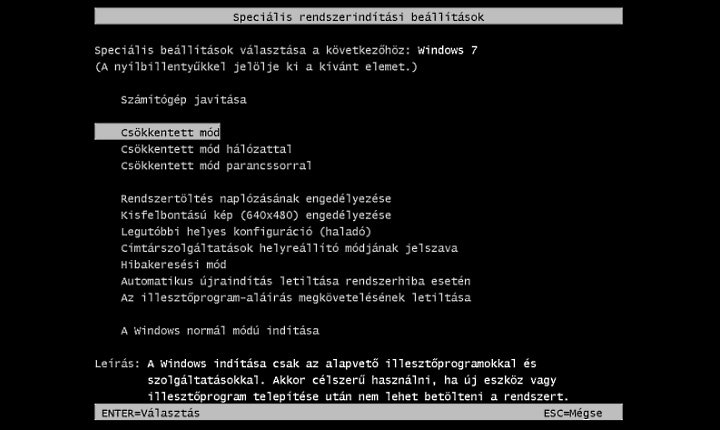
A Windows 7 csökkentett módú indításához a bekapcsoláskor laptopod gyártójának logójának eltűnése után rögtön nyomd meg az F8-as billentyűt. Az F8 megnyomása után válaszd a „Csökkentett mód” opciót.
Ha annyira rossz a billentyűzeted, hogy még erre sem reagál, akkor egyből ugorhatsz a HARDVERES HIBAFELDERÍTÉS szekcióra.
A Windows 8 esetében némileg bonyolultabb a helyzet, korábbi cikkünkben tértünk ki részletesen a csökkentett módú indításra (a megoldás Windows 10 alatt is működik).
Ha a csökkentett módban működnek a korábban nem reagáló billentyűk, akkor két lehetőség van. Az első, hogy egy olyan vírus került a laptopodra, ami gátolja a billentyűzet helyes használatát. Ilyenkor egy megbízható vírusirtó futtatása után megszűnik a probléma. Elképzelhető még programhiba is; gondolj vissza rá melyik program telepítése/frissítése óta nem működik a billentyűzet. Ha van ilyen, annak törlésével orvosolható a hiba.
Illesztőprogram törlése
Annak az esélye, hogy a billentyűzet gyári (Windows által kiadott) illesztőprogramja sérüljön és emiatt ne működjön, nagyon-nagyon kicsi. Ennek ellenére mégsem zárhatjuk ki, így érdemes letörölni.
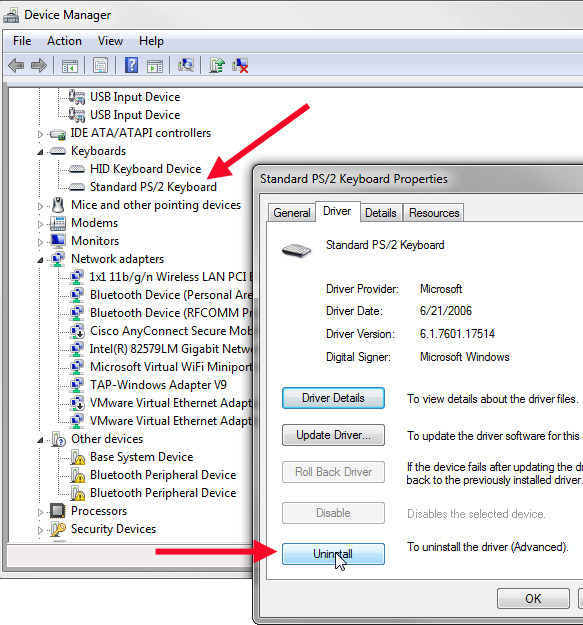
Ezt úgy teheted meg, ha belépsz az Eszközkezelőbe, majd a Billentyűzet kategória alatt a valamilyen keyboard elemen jobb kattintasz és kiválasztod az Eltávolítás opciót. Ez után végképp nem fog működni a billentyűzeted, de egérrel újra tudod indítani a laptopod. Miután újraindult, a Windows újra felismeri a billentyűzetet, és feltelepíti a hozzá szükséges illesztőprogramot.
hardveres hibafelderítés
Abban az esetben, ha a fentiek egyike sem működött, akkor érdemes megbarátkozni a gondolattal, hogy fizikálisan tönkrement (vagy afelé tart) a billentyűzet. Ha korábban ömlött a laptopba bármilyen folyadék, akkor itt az ideje a struccpolitikát is félretenni – attól, hogy nem veszel tudomást róla, és eddig működött, nem jelenti azt, hogy idővel nem teszi tönkre a befolyás a nyomtatott áramköröket.
Egy nagyobb bögre kávé a billentyűzetet és az alaplap kritikus részeit is teljesen befedte ezen a Dell Inspiron N5110-en
A laptopba befolyt folyadékot érdemes minden esetben a lehető leghamarabb eltüntetni és a laptopot NEM használni, továbbá az akkumulátort is eltávolítani. Ezután szakértőre bízni a laptop teljes tisztítását, mely során a billentyűzet és az alatta található alaplap is megtisztításra kerül. Ajánljuk vonatkozó cikkünk tanulmányozását is.
Ha nem folyt folyadék a laptopba, akkor valószínűleg a billentyűk alatt felgyülemlett kosz és por okozhat olyan kontakt problémákat, amelyek vezethetnek egyes billentyűk vagy akár a teljes billentyűzet működési problémáihoz. Ha ez az eset áll fenn, akkor érdemes sűrített levegővel befújni a billentyűzet alá.
Konklúzió
A szoftveres hibák kiszűrése a legfontosabb, hiszen azok javítása sok esetben ingyenes, de legalábbis pénztárca barátabb. Ha hardveres a probléma és ráadásul a laptopba folyt folyadék okozhatja nagy valószínűséggel a hibát, akkor a teendők sorrendben:
1) ÁRAMTALANÍTSD A LAPTOPOD
2) MELLŐZD A HÁZI MEGOLDÁSOKAT
3) KERESS FEL EGY LAPTOP SZERVIZT
Ha ezt a három alapszabályt betartod, akkor igen nagy valószínűséggel túléli a laptopod és a pénztárcád sem esik át komolyabb traumán.
Ha megtörtént a baj, fordulj bátran hozzánk, a szervizünkben a bevizsgálás minden esetben ingyenes, akkor is, ha nem kéred a javítást. Miután szervizes kollégáink feltárták a hibát, értesítünk a hibáról/hibákról, amit találtunk, és tájékoztatunk a javítás költségeiről.











